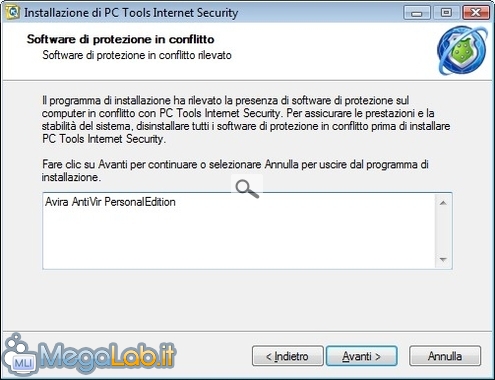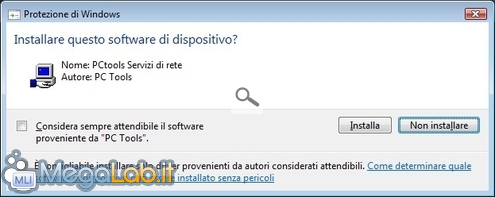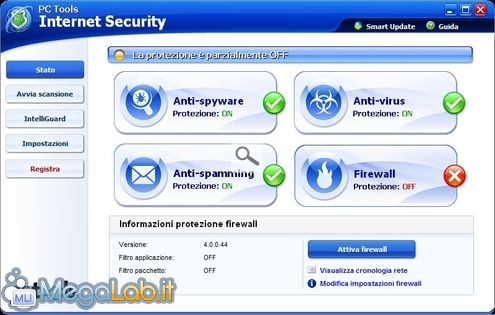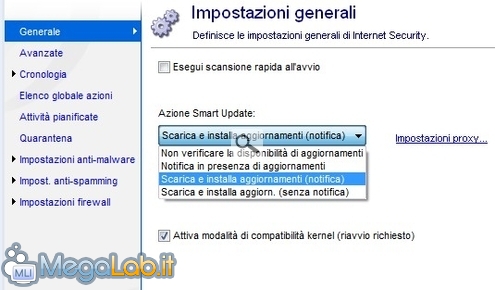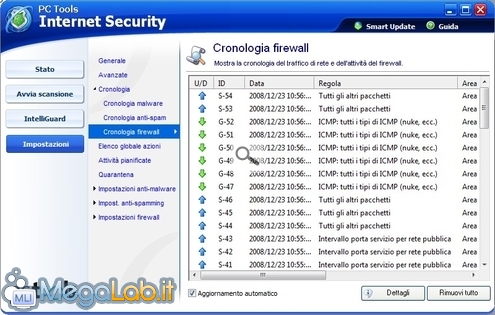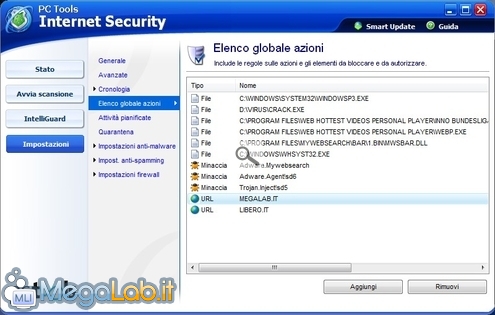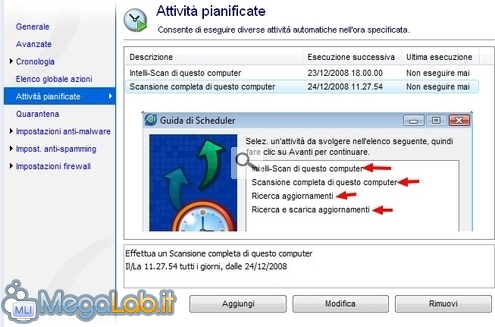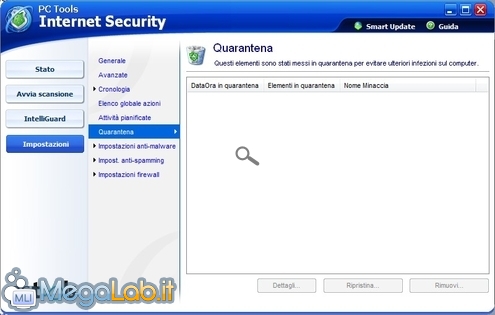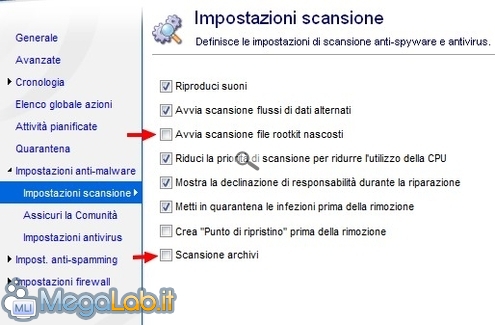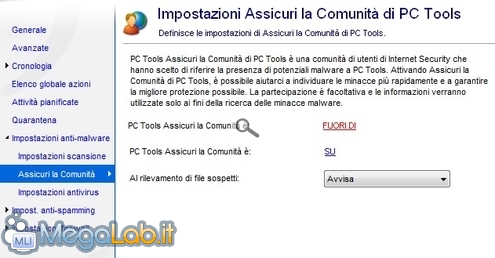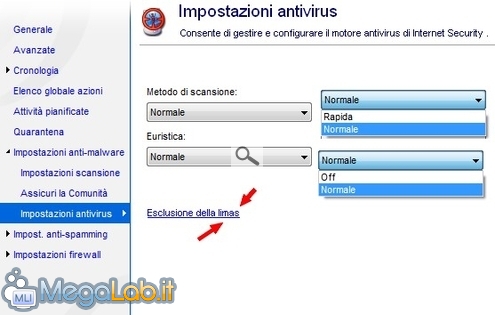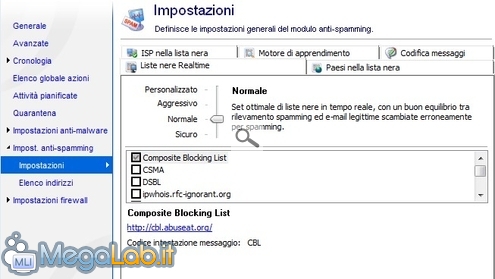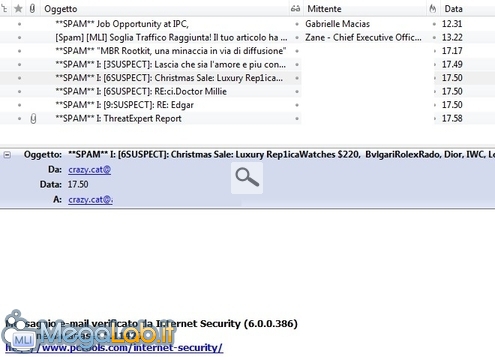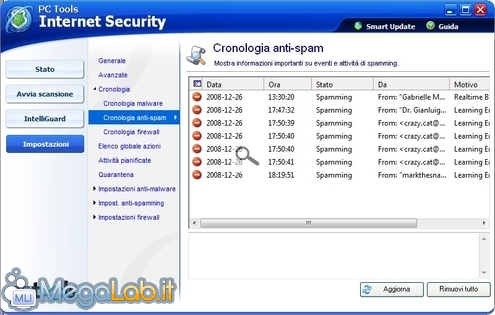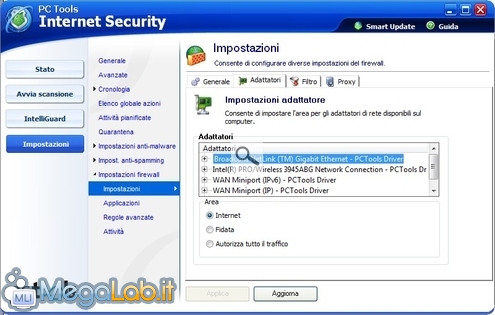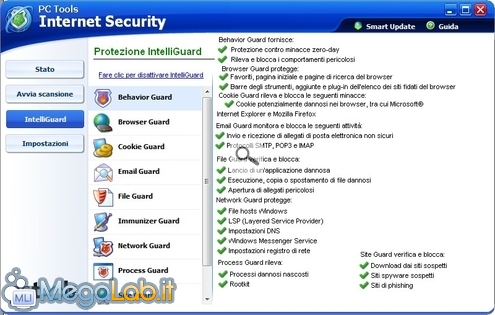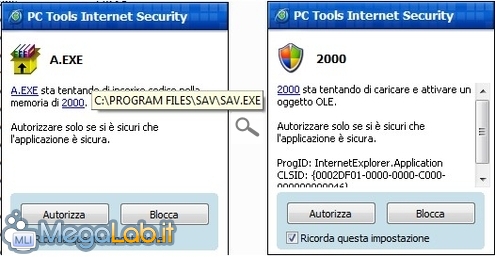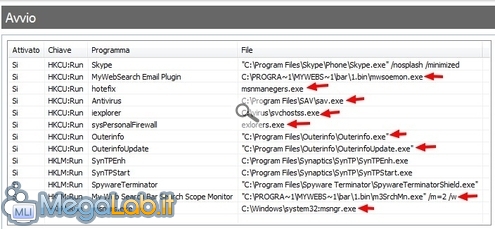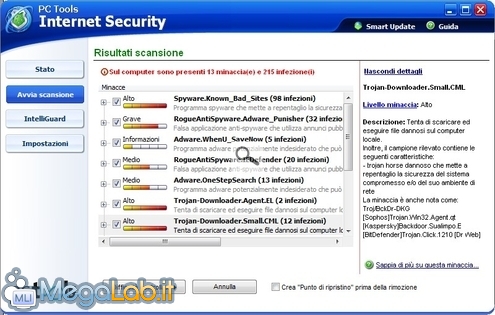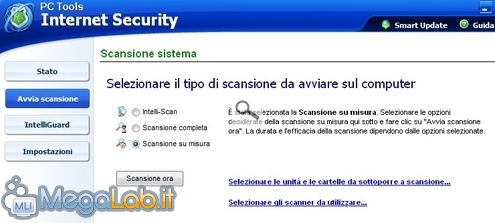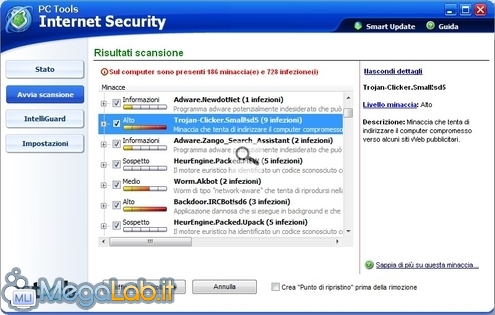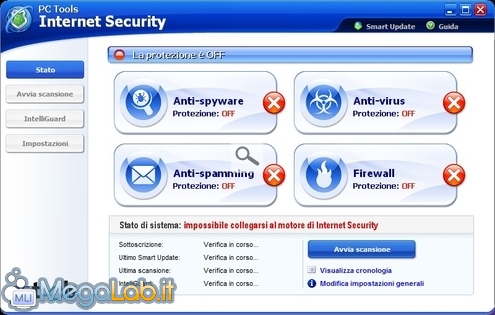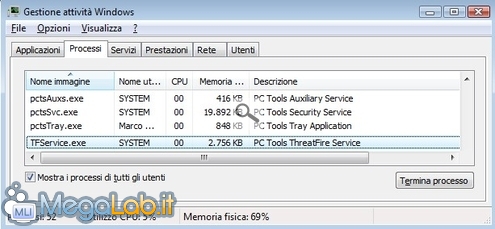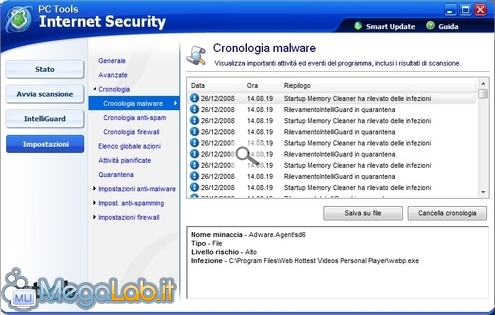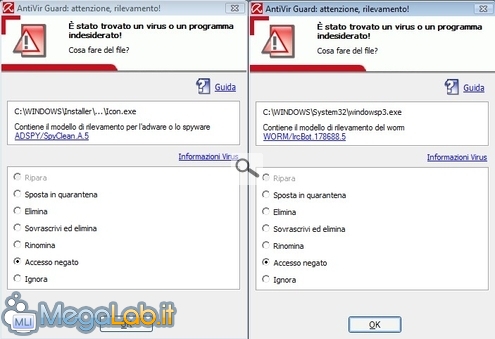Avendo utilizzato in passato alcuni prodotti freeware editi da PC Tools, soprattutto firewall e antivirus, ed essendomi trovato abbastanza bene, ero incuriosito dalla loro suite PC Tools Internet Security e, approfittando di un'offerta per una prova di un anno del programma, decido di testare la suite in maniera più approfondita.
Vediamo come è andata la prova che si è svolta durante le festività natalizie su un computer con Windows Vista, CPU Intel core duo 2 GHz e un giga di RAM.
In allegato all'articolo trovate i log delle scansioni fatte con Avira antivirus Premium se volete sapere quanti e quali virus sono stati utilizzati e quanti erano rimasti dopo le scansioni fatte con PC Tools Antivirus.
Installazione
All'avvio dell'installazione sente la presenza di Avira Antivirus e mi chiede di rimuoverlo: peccato che lo avessi già disinstallato! il programma rileva quindi qualche traccia lasciata da Avira.
Basta comunque premere Avanti per proseguire senza problemi.
Windows Vista segnala l'installazione di alcuni servizi di rete propri di PC Tools e dobbiamo autorizzarla per proseguire. Dato che la domanda si ripete più volte, basta mettere il flag nella casella Considera sempre attendibile il software proveniente da "PC Tools".
Appena installata la suite si deve per forza aggiornare altrimenti non apre neanche il programma.
Il primo aggiornamento può essere piuttosto lungo perché scarica tutti i database con le firme virali più nuove.

La suite offre funzioni di Anti-spyware, Anti-virus, Anti-spam e Firewall, se tutte le funzioni sono sul verde tutte le protezioni sono attive, se qualcosa è rosso basta premere il pulsante corrispondente (in questo caso Attiva Firewall) per riabilitare la protezione disattivata.
Con la stessa modalità si può attivare/disattivare qualche funzionalità che ci dovesse creare problemi.
Appena installato basta cliccare pulsante Registra e inserire i dati ricevuti via e-mail per attivare completamente il programma.
Nei primi minuti di funzionamento mi segnala di non gradire Windows Defender attivo, peccato che avessi già disattivato da tempo questo programma visto che non lo utilizzo mai.
Invece non si accorge per niente della presenza di Spywareterminator che era veramente attivo.

Le opzioni di configurazione non sono tantissime, ma alcune vanno sicuramente abilitate per ottenere una maggiore protezione e pulizia.
Nelle Impostazioni possiamo scegliere di essere avvisati in presenza di un aggiornamento e poi confermare noi se vogliamo installarlo, oppure decidere per l'installazione senza notifica che applica automaticamente gli aggiornamenti. A fianco, nelle Impostazioni proxy possiamo inserire l'indirizzo del computer proxy (se ne utilizziamo uno) utilizzato per connetterci ad Internet.
Nelle Impostazioni avanzate c'è da abilitare IntelliGuard per rilevare programmi potenzialmente indesiderati e attività sospette che si verificano nel computer.
Tenete sotto controllo questo tipo di rilevazioni, non tutto quello che viene segnalato è realmente pericoloso o dannoso per il computer.
Nella Cronologia troviamo tutte le azioni svolte dall'antivirus, dall'antispam e dal firewall.
Nell'Elenco globale azioni è possibile costruire una lista di indirizzi web e di file da bloccare/autorizzare.
In questa schermata però non si capisce molto quali azioni sono state intraprese per ogni oggetto, soprattutto per i siti web.
Non si può modificare una regola creata, bisogna rimuoverla e ricrearla.
Nelle Attività pianificate è possibile inserire alcune azioni, solo quattro a dire il vero, da ripetere periodicamente nel computer, come aggiornamenti e scansioni complete del disco fisso.
Manca magari la possibilità di fare scansioni limitate ad alcune aree del computer.
Dalla Quarantena è possibile recuperare eventuali file erroneamente riconosciuti come virus.
Nonostante durante le prove mi abbia segnalato di aver inserito dei file in quarantena non sono riuscito poi a trovarvene neanche uno.
Veniamo alle Impostazioni anti-malware, nelle Impostazioni scansione abilitate sicuramente Avvia scansione file rootkit nascosti e Scansione archivi, in quanto al Crea "Punto di ripristino" prima della rimozione potrebbe essere utile in caso di una falsa rilevazione, ma è totalmente inutile quando siamo in presenza di un vero virus che verrebbe salvato nella cartella dei punti di ripristino della configurazione con il rischio di andare a riutilizzarlo in seguito.
In Assicuri la Comunità abbiamo un'altra traduzione abbastanza fantasiosa, il pulsante mostra un SU e FUORI DI dal significato abbastanza misterioso. Suppongo che il SU voglia dire che volete partecipare all'invio dei nuovi malware verso PC Tools in modo che vengano analizzati.
Nonostante avessi lasciato la funzione come SU non mi ha mai chiesto di inviare i file per un'analisi.
Nelle Impostazioni antivirus, piuttosto scarne a dire il vero, possiamo impostare una Scansione rapida o normale e abilitare/disabilitare la scansione Euristica.
Troviamo anche un altro errore di traduzione con un "Esclusione della limas".
Antispam
Riguardo alle Impostazioni anti-spamming non mi sento di suggerire niente, non utilizzo programmi del genere, tanto cercare di bloccare o anche solo limitare lo spam è diventata ormai una battaglia persa. Gli spammer utilizzano ormai tanti metodi sempre diversi, che riuscire a bloccarli è praticamente impossibile.
Comunque con le impostazioni di default tutte le email venivano classificate come spam, era necessario quindi insegnare al programma a riconoscere i messaggi buoni da quelli spam.
Il risultato lo possiamo sempre osservare nella cronologia anti-spam.
Firewall
Nella scheda impostazioni del firewall trovate la possibilità di modificare alcuni messaggi di avviso e l'indicazione delle periferiche di rete presenti nel computer, con i relativi driver e indirizzi Ip e Mac.
Nella scheda Applicazioni e possibile scegliere di autorizzare, o no, un programma ad accedere alla rete.
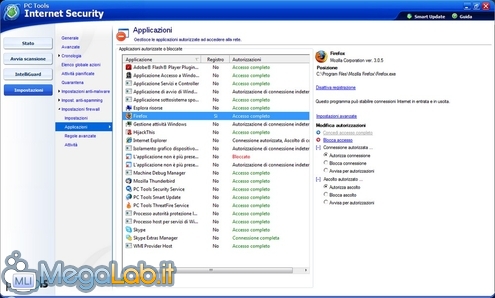
Nelle Regole Avanzate si possono creare, o modificare, regole più specifiche per singoli applicativi o particolari porte da aprire o chiudere a seconda delle necessità.
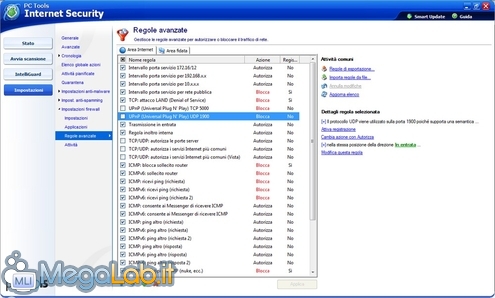
Nelle Attività viene visualizzato il traffico realizzato dalle applicazioni attive e collegate alla rete in quel momento.
Intelliguard
La funzione Intelliguard, una volta abilitata, controlla tutta una serie di attività pericolose, o potenzialmente pericolose, che possono avvenire nel computer, dalla presenza di rootkit, al download di file, cookie o allegati pericolosi, a modifiche alle impostazioni di rete.
I messaggi di avviso
Le protezioni offerte da Intelliguard non sono male, ma alcuni messaggi di avviso sono molto misteriosi.
I problemi vengono distinti in base ai colori degli avvisi, in questi primi casi stavo installando dei normali programmi e segnalava delle attività ritenute potenzialmente pericolose.
Queste foto invece sono segnalazioni di attività fatte da virus che erano stati lanciati nel computer.
Curiosa la prima foto dove Applicazione Accesso a Windows corrisponde al file Winlogon.exe, magari scrivere il nome del file aiuterebbe a capire meglio cosa succede.
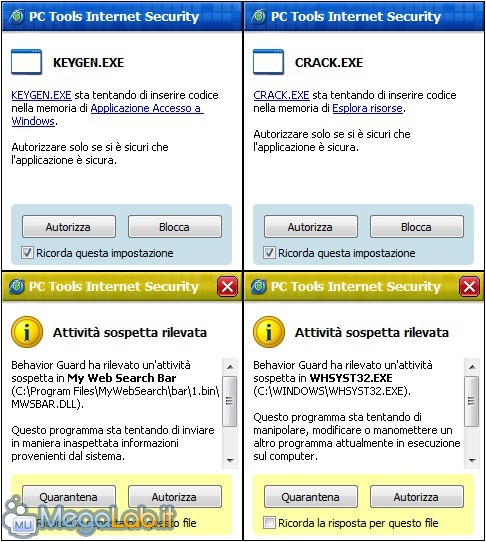
Bisogna cliccare con il mouse su quel piccolissimo puntino per visualizzare i parametri utilizzati durante l'installazione, la prima foto è l'installazione di un programma con adware, la seconda è di un virus che si stava attivando. Magari un'indicazione più chiara ed evidente sarebbe molto gradita.
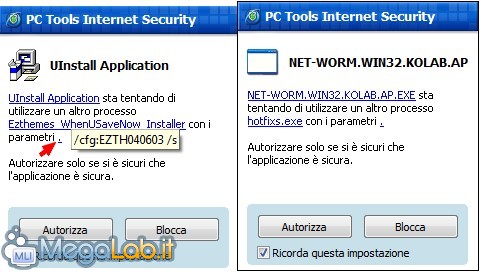
Altri messaggi piuttosto criptici. Chi è 2000? Solo cliccando sul numero si vede che è il rogue software che stavo installando.
Questa è un'altra segnalazione di un virus rilevato e bloccato, ma non si capisce cosa ne è stato fatto di questo malware che era attivo in memoria.
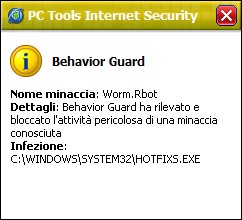
Finalmente una minaccia di medio rischio riconosciuta e colorata in rosso, peccato che alcuni dei virus che avevo lanciato in precedenza erano anche più pericolosi, ma venivano segnalati utilizzando gli stessi colori di programmi regolari.

Il primo test
Per mettere alla prova la parte antivirus della suite avevo copiato nel computer un buon numero di malware di vario genere, attivandone anche alcuni in memoria.
Qui vedete la foto dei programmi infetti presenti in esecuzione automatica.
Secondo Avira sono presenti 1930 file infetti e 40 sospetti.
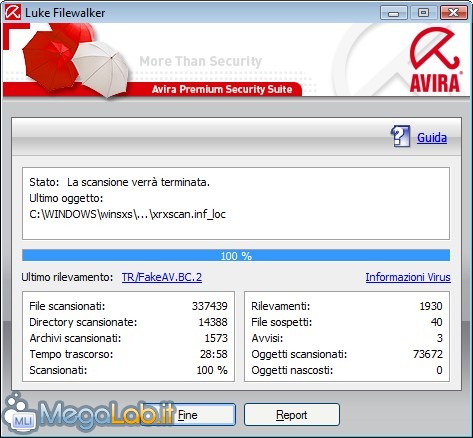
La scansione
Sono possibili tre tipi di scansione:
Intelliscan, che è una scansione veloce che si limita al controllo solo dei programmi attivi in memoria e di alcune aree particolari di Windows e del disco fisso.
Vedete comunque indicato a fianco cosa viene controllato.
Scansione Completa, che comprende l'Intelliscan e il controllo di tutto il disco fisso e dei suoi file.
Scansione su misura che controlla parte del disco fisso, o di cartelle, a nostra scelta.
Una volta terminata la scansione Intelliscan bisogna premere Difficoltà controllata (altra traduzione piuttosto fantasiosa) per rimuovere i problemi trovati.
Prima di procedere con la rimozione segnala che alcuni programmi potrebbero smettere di funzionare.
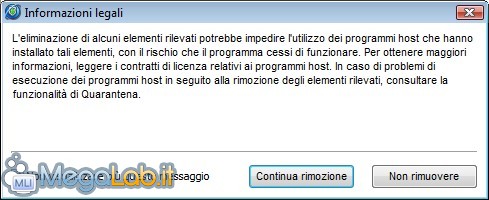
Dopo aver eseguito l'Intelliscan passo alla Scansione su misura per fargli controllare tutto il disco fisso.
Si possono selezionare gli scanner da utilizzare, alcuni erano già inclusi nell'Intelliscan, è bene comunque abilitarli tutti.
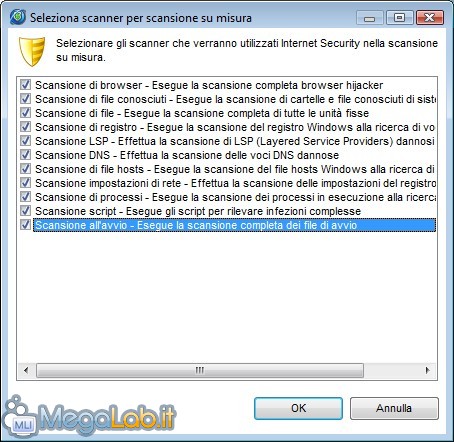
E si possono selezionare le unità e le cartelle da sottoporre a scansione.
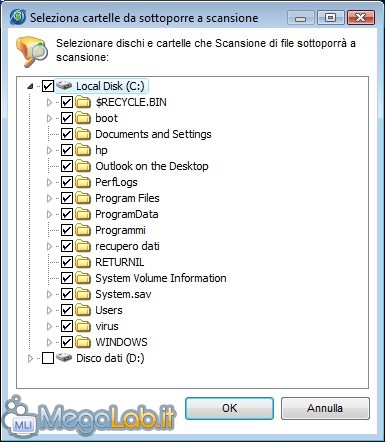
I risultati della scansione vengono divisi (Alto, Medio, Basso, Informazioni) in base al rischio rappresentato dal problema e sulla destra della schermata c'è una piccola descrizione di cosa può fare il malware selezionato.
Tutti i file indicati come Sospetto non sono abilitati di default e bisogna andare a selezionarli manualmente verificando se sono realmente da eliminare.
Guardando nei vari problemi trovati non si vedono delle false rilevazioni troppo gravi, forse solo un paio di chiavi di registro dubbie.
La scansione completa dura oltre un'ora contro i trenta minuti scarsi impiegati da Avira Premium.
A questo punto terminata la scansione riavvio il computer e compare l'amara sorpresa.
La suite è completamente disattivata e non si riesce a riattivare nessuna funzione.
A questo punto non mi rimane altro che disinstallare la suite di PC Tool e reinstallare Avira Premium per rifare la scansione dei file infetti rimasti.
Ci sono 205 file e 4 sospetti.

Tra i file rimasti più pericolosi vi è senza dubbio questo msngr.exe che era attivo in memoria.
I consumi
A riposo sono quattro i processi attivi collegati alla suite con un basso consumo di RAM.
Durante la scansione diventano cinque (nella foto manca il TFService.exe) con un consumo di RAM intorno ai 140 MB e un uso di CPU piuttosto limitato.

Era comunque piuttosto difficile fare qualsiasi altra operazione sul computer durante la scansione.
Seconda prova
Visto il risultato decisamente pessimo della prima prova, decido di ripeterla dopo un paio di giorni.
Cambio il campione di malware da attivare in memoria, reinstallo la suite di PC Tools e al riavvio del PC parte subito un controllo che rileva ed elimina alcuni problemi.

Che possiamo poi vedere nella Cronologia malware.
Rifaccio la scansione Intelliscan che trova pochi problemi visto che ne erano stati rimossi molti al riavvio del computer.
Anche questa volta un paio di chiavi di registro dubbie.
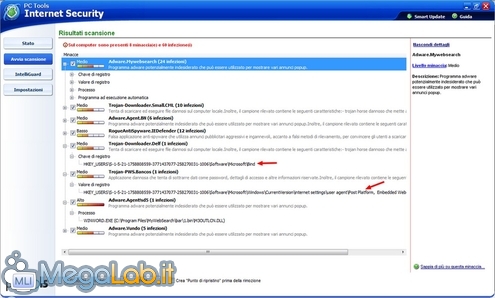
Segnala ripetutamente la presenza di questo file, Windowssp3.exe, e di averlo messo in quarantena, peccato che non ci sia mai riuscito visto che al riavvio del computer Avira premium lo segnala ancora attivo in memoria e lo rimuove senza problemi.
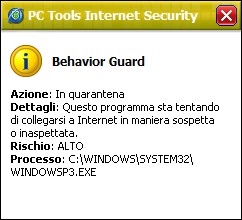
Rilancio la scansione completa e il consumo di RAM arriva a superare i 200 MB di RAM utilizzata stabilizzandosi poi intorno ai 140 come nella prima prova.
Peccato che a questo punto perda il controllo del computer e non riesco più ad aprire nessuna nuova applicazione, né a copiare o incollare qualsiasi cosa nel documento che stavo scrivendo.
Una volta terminata la scansione non mi rimane che riavviare il computer e ritrovarmi nuovamente con la suite disattivata come nella prima prova.
Disinstallo PC Tools e metto Avira per fare il controllo finale dei file rimasti. Al riavvio del computer intercetta e rimuove due malware.
Al conteggio finale sono rimasti 186 file infetti e 20 sospetti.
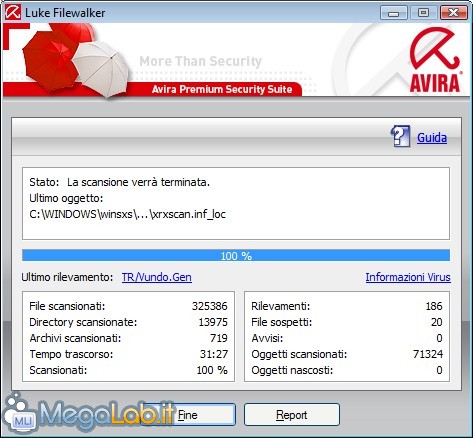
Conclusioni
Cosa rimane da dire dopo una prova del genere, è stata una grande delusione.
Visto il risultato generale della suite non ho voluto approfondire il lato firewall, posso solo dire che della versione freeware del firewall PC Tools se ne parla molto bene e anche negli ultimi test svolti dal sito Matousec.com si è comportato molto bene piazzandosi a ridosso dei primi.
A livello di suite il prodotto sembra ancora molto acerbo e vedremo se la recente fusione con Symantec permetterà a PC Tools di migliorarlo.
Pro:
- Intelliguard e Intelliscan. Piuttosto interessanti e presenti (anche se non chiarissime in alcuni punti).
Contro:
- Pesante in scansione
- Suite disattivata due volte dopo la scansione. Sono stato sfortunato, ho usato troppi virus attivi, non saprei a quale altra causa additare tale comportamento. Resta però il fatto che trovarmi la suite "spenta" due volte su due è piuttosto seccante.
- Manca la possibilità di creare una scansione personalizzata di singole zone del computer.
- Manca la scansione di un singolo file/cartella direttamente dal menu contestuale.
- Traduzione che lascia a desiderare.
- Scarsità di possibilità di configurazione
- Alcuni simboli/funzioni poco chiare.
MegaLab.it rispetta la tua privacy. Per esercitare i tuoi diritti scrivi a: privacy@megalab.it .
Copyright 2008 MegaLab.it - Tutti i diritti sono riservati